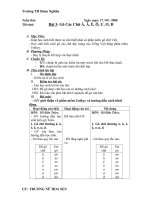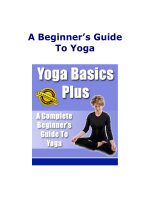- Trang chủ >>
- Đề thi >>
- Đề thi lớp 4
Buoc dau lam quen voi logo
Bạn đang xem bản rút gọn của tài liệu. Xem và tải ngay bản đầy đủ của tài liệu tại đây (121.46 KB, 6 trang )
<span class='text_page_counter'>(1)</span><div class='page_container' data-page=1>
<b>Chơng VI. thế giới logo của em</b>
<b>Bài 1. Bớc đầu làm quen với logo</b>
<b>I. Mục tiêu bài häc</b>
- Nhận biết đợc biểu tợng của phần mềm Microsoft Windows Logo (MSW
Logo gọi tắt là Logo) trên màn hình nền.
- Nhận biết: Màn hình chính, Cửa sổ lệnh, Ngăn nhập lệnh, Ngăn chứa các
lệnh đã viết, Hình tam giác là biểu tợng của Rùa ở mỗi vị trí.
- Biết 4 lệnh mới: Home, CS (Clear Screen), FD n (ForwarD n), RT k (RighT k).
- Biết các câu lệnh đơn giản và giải thích đợc chức năng của từng lệnh.
- Biết thử nghiệm các lệnh đơn giản.
<b>II. Đồ dïng học tập</b>
- GV: SGK, gi¸o ¸n, m¸y tÝnh.
- HS: SGK, v ghi.
<b>III. Tin trình bài học</b>
<i><b>1. n </b></i>
<i><b> đị</b></i>
<i><b>nh t ch c l</b></i>
<i><b>ổ</b></i>
<i><b>ứ ớp</b></i>
Lớp
<sub>Sĩ số</sub>
Vắng
Ngày giảng
Tiết 50
Tiết 51
4A
4B
4C
<i><b>3. B i m i</b></i>
<i><b>à</b></i>
<i><b>ớ</b></i>
<i><b>Hoạt động của GV</b></i>
<i><b>Hoạt động của HS</b></i>
<i><b>Nội dung</b></i>
<b>1. Logo vµ chó Rïa</b>
- Giới thiệu về Logo và
chú Rùa: Logo là phần
mềm máy tính giúp các
em vừa học vừa chơi một
cách bổ ích. Em sẽ học
viết các dòng lệnh để điều
khiển một chú Rùa di
chuyển trên màn hình và
chú Rùa sẽ dùng bút màu
vẽ lại vết của chặng đờng
đã đi qua.
- L¾ng nghe.
</div>
<span class='text_page_counter'>(2)</span><div class='page_container' data-page=2>
- Thực hiện một số dòng
lệnh cho HS quan sát đờng
đi qua của Rùa.
- Em có thể ra lệnh để Rùa
viết chữ, làm tính, chơi
đàn...
- L¾ng nghe và quan sát.
- Lắng nghe.
<b>2. Tại sao nhân vật của Logo lại là Rùa?</b>
<i><b>Giáo viên giới thiệu, HS chú ý l¾ng nghe:</b></i>
- Thoạt đầu những ngời sản xuất phần mềm Logo chế tạo một rô-bốt nhỏ, liên lạc
với máy tính. Rơ-bốt sẽ di chuyển trên sàn nhà và vẽ lại vết của chặng đờng đã đi
qua. Rô-bốt đầu tiên đợc làm bằng nhựa, có vỏ hình vịm, gắn bánh xe, trơng giống
rùa.
- Sau đó, rơ-bốt hình rùa đợc cải tiến thành con trỏ màn hình có dạng rùa.- Trong
phần mềm Logo, con trỏ rùa có hình dạng đơn giản hơn, chỉ là một hình tam giác.
<b>3. Màn hình làm việc</b>
<b>cđa Logo</b>
- Cho HS quan sát biểu
t-ợng cua phần mềm Logo
để HS nhận dạng đợc biểu
tợng của Logo trên màn
hình nền.
?. Để khởi động một phần
mềm hay một chơng trình
ta làm nh thế nào?
?. Tơng tự nh vậy, một bạn
nêu cô cách khởi động
phần mềm Logo?
- Kh¸i quát lại:
<i><b>* Cỏch khi ng Logo:</b></i>
Nhỏy ỳp chut lờn biu
t-ợng
trên màn
hình.
- Lắng nghe.
- Để khởi động một
phần mềm hay một
ch-ơng trình ta nháy đúp
chuột lên biểu tợng của
phần mềm hay chơng
trình đó ở trên màn hình
nền.
- Khởi động: Nháy đúp
chuột lên biểu tợng phần
mềm Logo ở trên màn
hình nền.
- L¾ng nghe, rót kinh
nghiƯm và ghi bài.
<b>3. Màn hình làm việc của</b>
<b>Logo</b>
<i><b>* Cách khởi động Logo:</b></i>
Nháy đúp chuột lên biểu
</div>
<span class='text_page_counter'>(3)</span><div class='page_container' data-page=3>
- Khi đó, xuất hiện màn
hình sau: màn hình làm
việc của Logo
<i><b>*) Cho HS quan s¸t và</b></i>
<i><b>giới thiệu các thành phần</b></i>
<i><b>của màn hình Logo:</b></i>
- Mn hình của Logo đợc
chia thành 2 phần chính:
màn hình chính và cửa sổ
lệnh.
+ Màn hình chính cịn gọi
là sân chơi của rùa. Trên
màn hình chính có một
hình tam giác ở giữa, đó
chính là rùa - chính là bút
vẽ.
+ Cửa sổ lệnh gồm 2
phần: ngăn gõ lệnh và
ngăn ghi lại những dịng
lệnh đã viết.
<i><b>* C¸ch tho¸t khái Logo:</b></i>
nháy chuột vào dấu
ở góc trên bên phải phần
mềm (hoặc nhÊn tỉ hỵp
phÝm Alt + F4).
- Lắng nghe + quan sát.
- Lắng nghe + quan sát.
- Lắng nghe, ghi bài.
- Mn hình của Logo đợc
chia thành 2 phần chính:
màn hình chính và cửa sổ
lệnh.
<i><b>* C¸ch tho¸t khái Logo:</b></i>
nh¸y chuét vµo dÊu
ë gãc trªn bªn phải phần
mềm (hoặc nhấn tỉ hỵp
phÝm Alt + F4).
<b>4. Những lệnh đầu tiªn</b>
<b>cđa Logo</b>
- Giới thiệu một số lệnh cơ
bản của Logo và thực hiện
một số lệnh cho HS quan
sát sự thay đổi vị trí của
Rùa.
VÝ dơ:
LƯnh
Rïa lµm
Home Rïa vỊ vÞ trÝ
xt phát
CS
Rùa về vị trí
xuất phát. Xóa
toàn bộ sân
- Lắng nghe, quan sát.
- Lắng nghe + quan sát.
<b>4. Những lệnh đầu tiên</b>
<b>của Logo</b>
Lệnh
Rùa làm
Home
Rùa về vị trí
xuất phát
CS
Rùa vỊ vÞ trÝ
xt phát. Xóa
toàn bộ sân
chơi.
FD 100 Rïa ®i vỊ phÝa
tríc 100 bíc.
RT 90
Rïa quay phải
</div>
<span class='text_page_counter'>(4)</span><div class='page_container' data-page=4>
chơi.
FD
100
Rùa đi về phÝa
tríc 100 bíc.
RT 90 Rïa quay phải
90 .
FD
100
RT 90
FD
100
RT 90
FD
100
- Giải thích cách viết lệnh
và công dụng của tõng
lƯnh.
<i><b>?. Em hãy điền vào các ơ</b></i>
<i><b>cịn trống trong bảng</b></i>
<i><b>trên để mô tả công vic</b></i>
<i><b>ca Rựa.</b></i>
<i>- Chú ý: Logo không phân</i>
<i>biệt chữ hoa, thờng.</i>
- Một em lên bảng làm
còn cả líp lµm bµi tập
vào vở.
<i>- Chú ý: Logo không phân</i>
<i>biệt chữ hoa, thêng.</i>
<b>LuyÖn tËp</b>
<i><b>HS thực hiện đợc những</b></i>
<i><b>lệnh đầu tiên của Logo.</b></i>
- Dùng những lệnh đã học
áp dụng vào bài tập trong
vở.
- Lµm mÉu + híng dÉn
thùc hµnh.
- Chia lớp làm các nhóm:
mỗi nhóm cử 1 đại diện
lên thực hành lại.
- Nhận xét - tuyên dơng.
<b>Luyện tập</b>
<i><b>HS thc hiện đợc những</b></i>
<i><b>lệnh đầu tiên của Logo.</b></i>
<b>Thùc hµnh</b>
<i><b>T1: Chän nÐt vÏ vµ mµu</b></i>
<i><b>vÏ cho Logo</b></i>
<i>- HS biết cách chọn nét vẽ</i>
<i>và màu vẽ khi thực hiƯn vÏ</i>
<i>víi Logo.</i>
<b>Thùc hµnh</b>
</div>
<span class='text_page_counter'>(5)</span><div class='page_container' data-page=5>
- Chọn nét vẽ: vào Set,
chọn PenSize, sau đó chọn
nét vẽ cần thiết.
- Chọn màu vẽ: vào Set,
chọn PenColor, sau đó
chọn màu vẽ cần thiết.
- Yêu cầu HS thực hiện lại
thao tác chọn nét vẽ và
màu vẽ.
<i><b>T2: Viết các lệnh để vẽ</b></i>
<i><b>hình vng, hình chữ</b></i>
<i><b>nhật sau khi thay đổi nét</b></i>
<i><b>và màu của bỳt v.</b></i>
- Hớng dẫn HS thực hành.
- Yêu cầu HS thực hành.
- Quan sát HS thực hành,
nhắc nhở và kịp thời sửa
lỗi cho HS.
- Lắng nghe và quan sát.
- Lắng nghe và quan sát.
- Thực hành.
- Quan sát và lắng nghe.
- Thùc hµnh.
- Thùc hµnh díi sù híng
dÉn cđa GV.
<i><b>T2: Viết các lệnh để vẽ</b></i>
<i><b>hình vng, hình chữ nhật</b></i>
<i><b>sau khi thay đổi nột v</b></i>
<i><b>mu ca bỳt v.</b></i>
<b>Củng cố, dặn dò</b>
?. Các thành phần của màn hình Logo?
?. Nêu những lệnh đầu tiên của Logo?
- Nhận xét tiết thực hành.
- V nhà học bài, thực hành thêm ở nhà (nếu có máy tính) và đọc trớc bài 2 Thêm
một số lệnh của Logo.
<b>RóT KINH NHIƯM</b>
</div>
<span class='text_page_counter'>(6)</span><div class='page_container' data-page=6></div>
<!--links-->